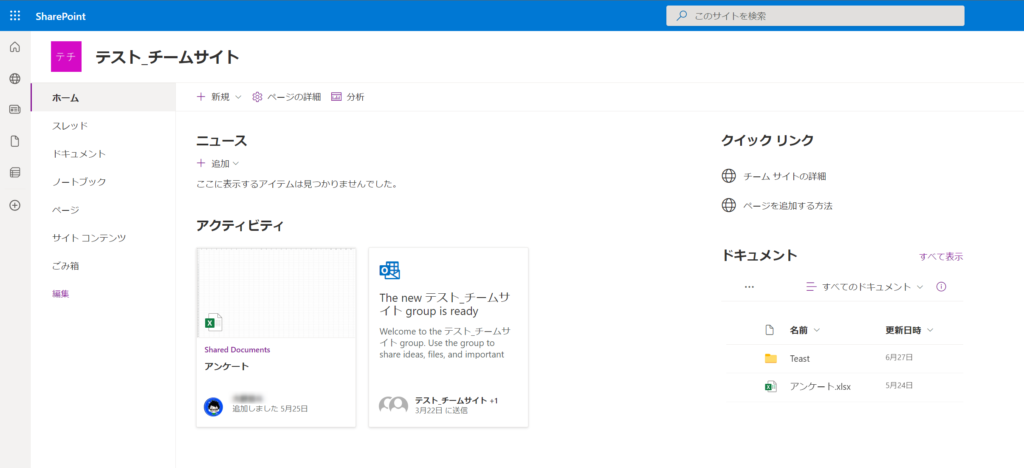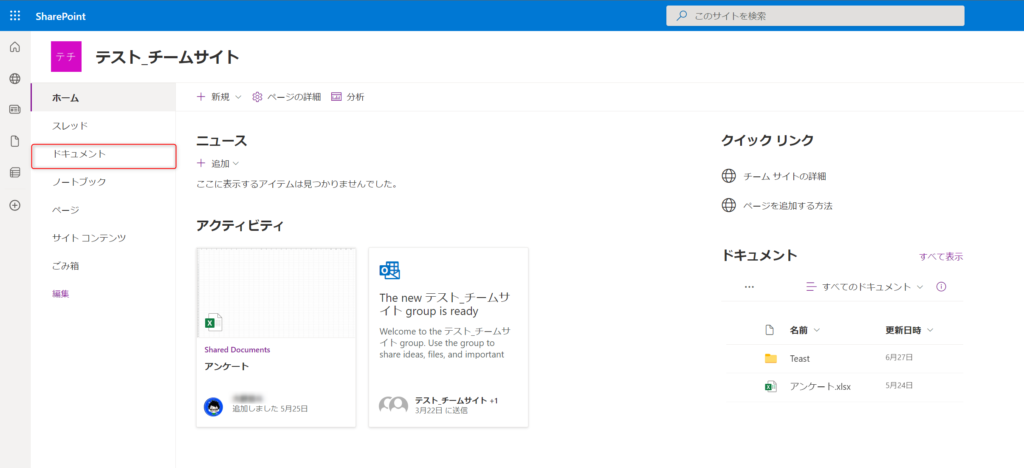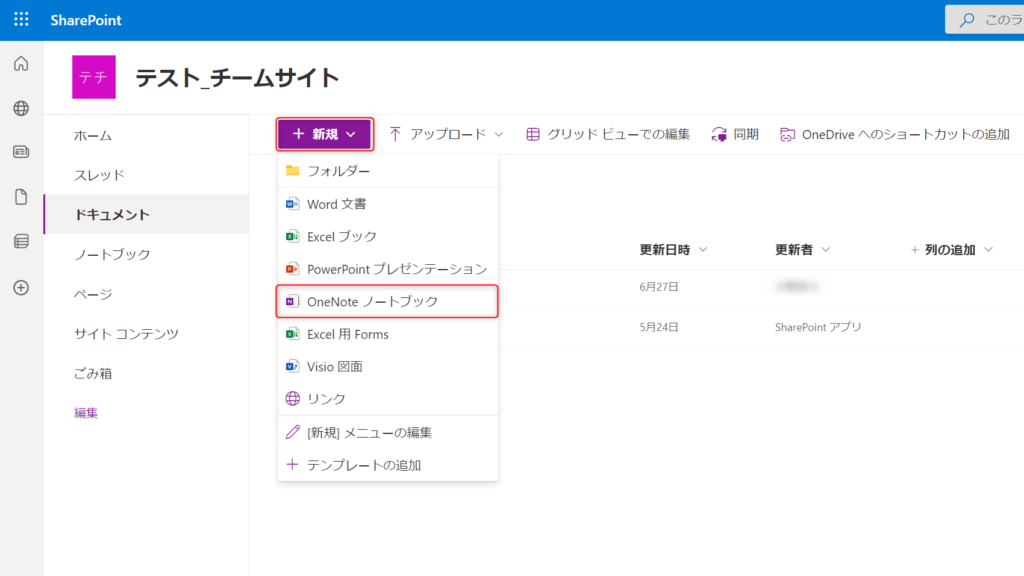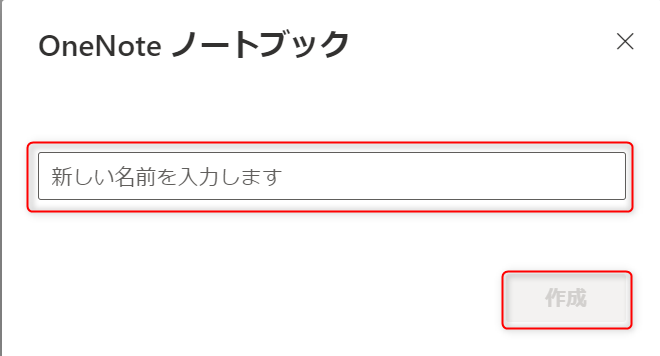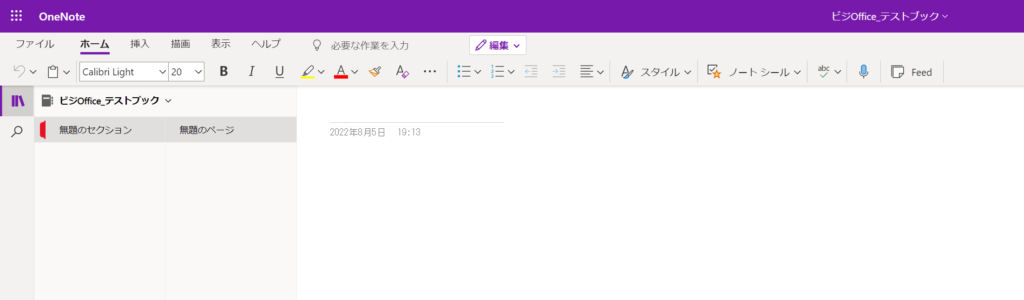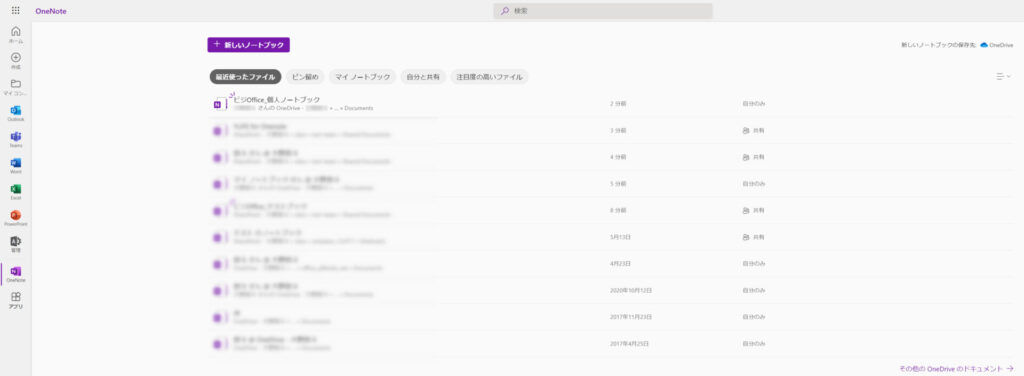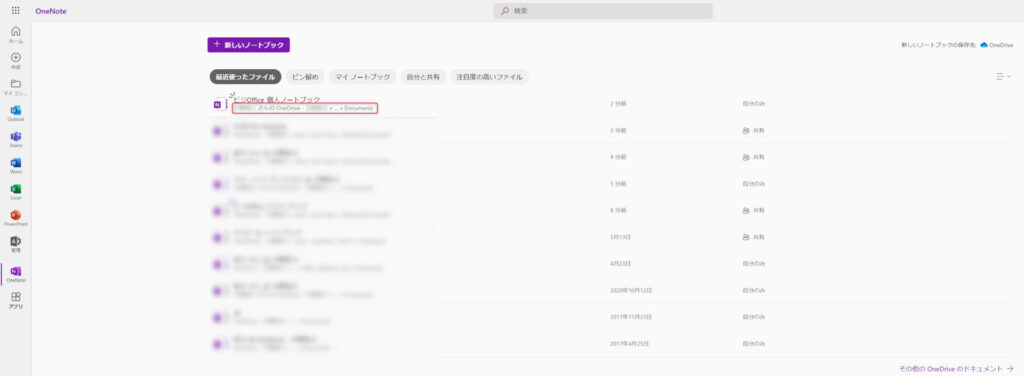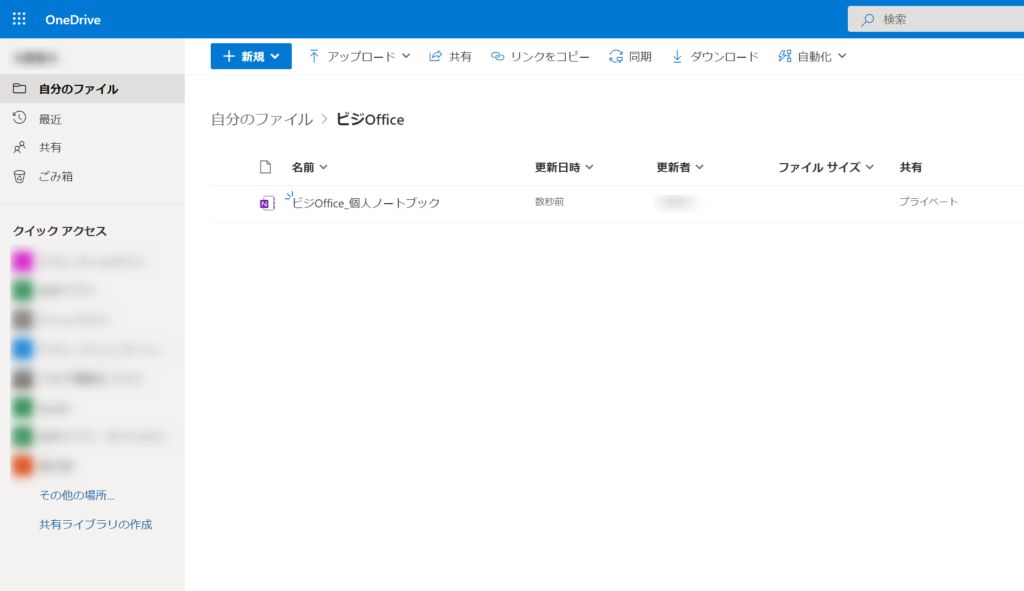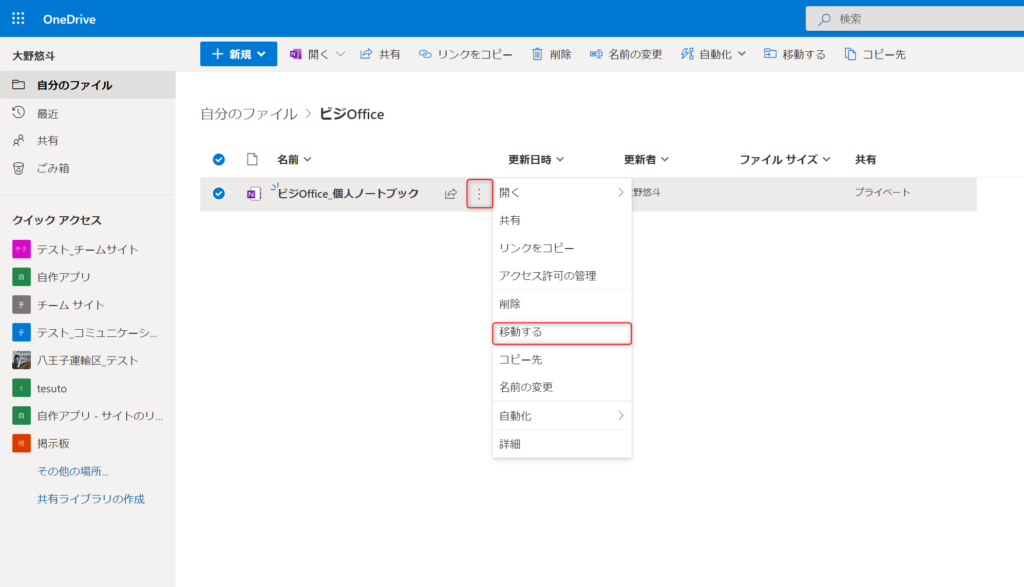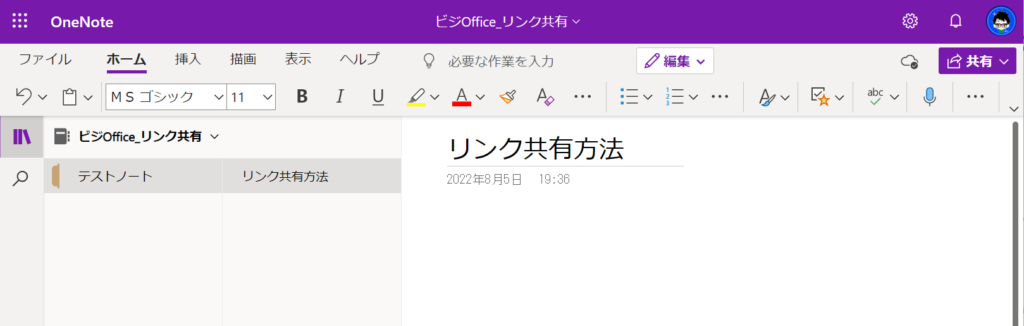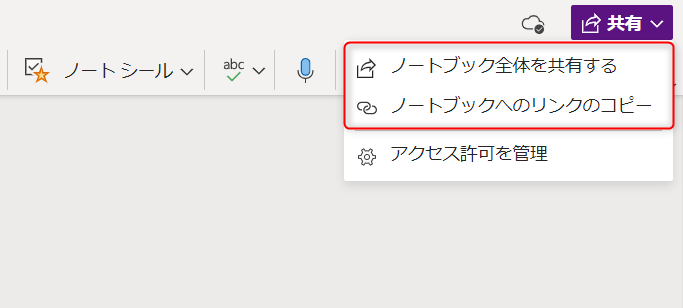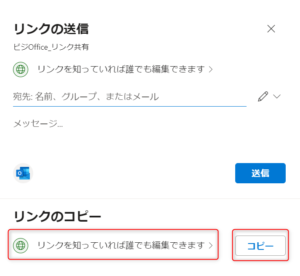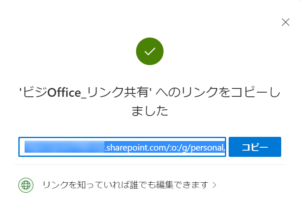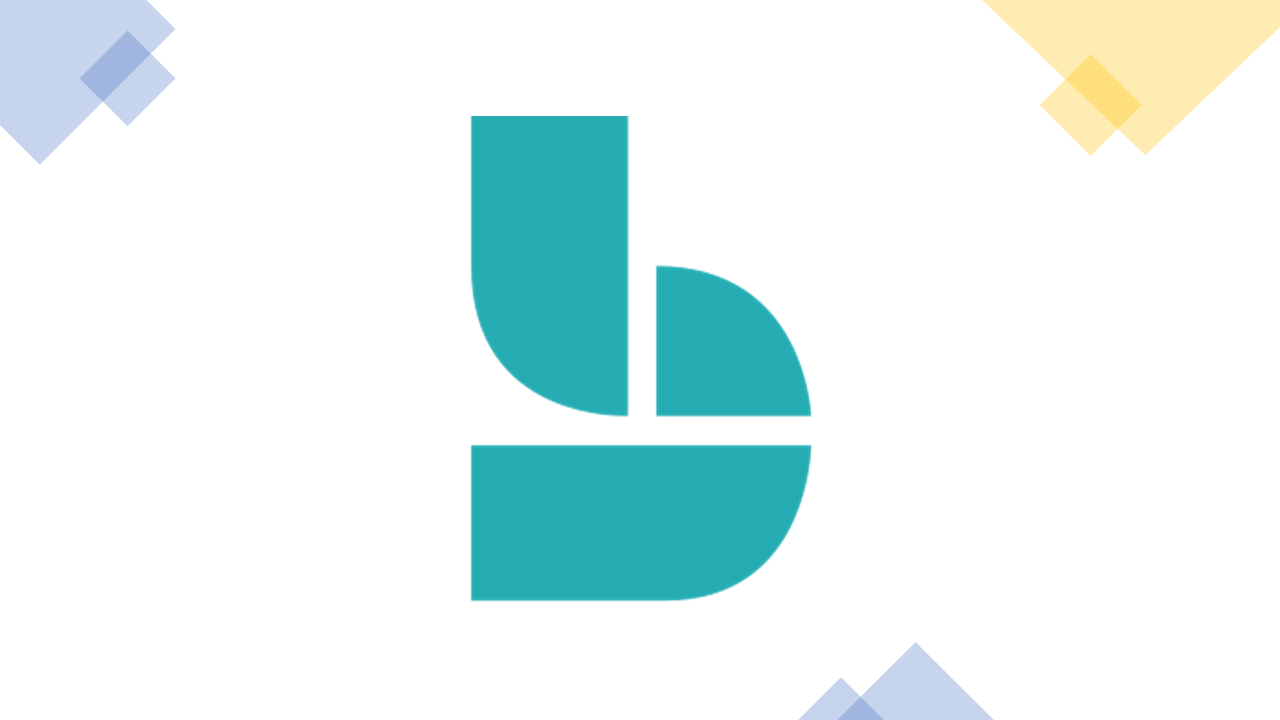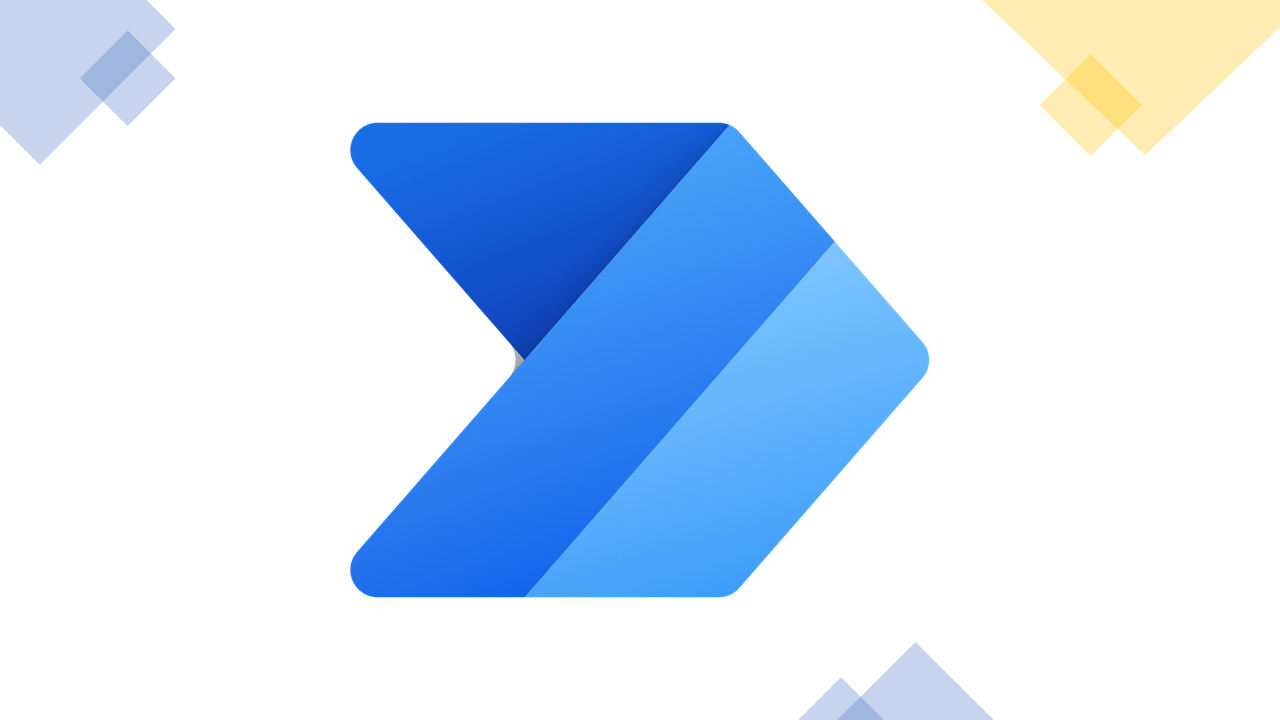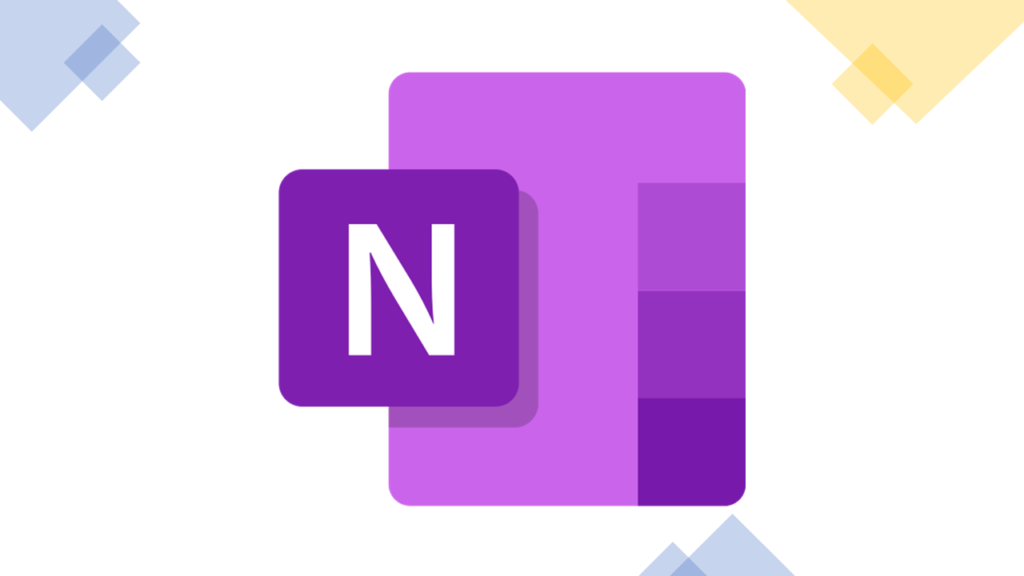
とても便利なノート作成アプリケーションの「OneNote」の共有方法のご紹介です。
議事録や自分のメモ帳としても活用できるOneNoteは最近はとても利用頻度が高くなっています。
共有の種類
この記事で紹介する共有方法は3つです。
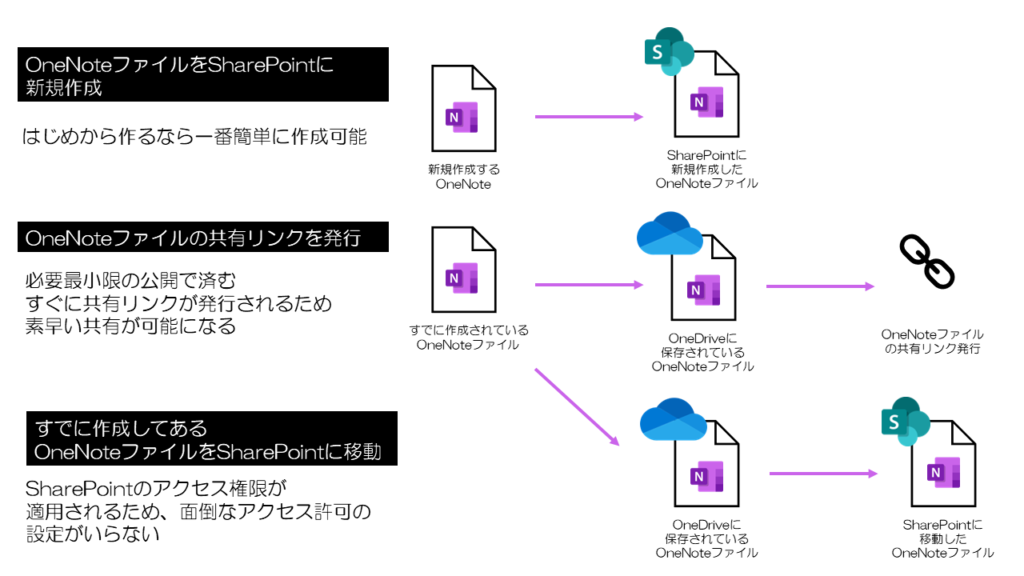
| 新規作成 | SharePointから作成 | 新規作成する場合は一番最速で共有可能です。 |
| すでに作成してあるOneNoteファイルをSharePointに移動 | OneNoteのファイルを移動 | SharePointサイトのメンバーに一気に共有する場合は有効です。 SharePointサイトがない場合はこの方法は使用できません。 |
| OneNoteファイルの共有リンクを発行 | SharePointサイトがない場合や、メールなどで部外者に共有したい場合など、上記の方法が使えない時に有効です。 |
新規作成する場合
SharePointから作成
SharePointから新規作成することで手っ取り早く共有ができます。
しかし、すでに作成されているノートブックを共有することはできません。
新規作成する場合のみこの方法が利用できます!
すでにあるOneNoteノートブックを共有する場合
OneNoteのファイルをOneDriveからSharePointに移動
OneNoteのファイルの保存先をSharePointにファイルを移動することでSharePointのアクセス対象ユーザーに変える方法です。
OneNoteノートブックのリンクを共有
OneNoteのファイルの保存先はそのままで、リンクだけを共有する方法です。